Praxisbeispiele: PlentyONE Flow
Auf dieser Handbuchseite findest du praktische Einrichtungsbeispiele für PlentyONE Flow. Wir werden die Liste kontinuierlich um weitere Beispiele ergänzen.
|
Voraussetzung für Automatismen
Einige der auf dieser Seite genannten Einrichtungsbeispiele versenden E-Mail-Vorlagen oder erzeugen bestimmte Auftragsdokumente. Stelle daher sicher, dass die entsprechenden E-Mail-Vorlagen im Menü Einrichtung » Mandant » [Mandant] » E-Mail » Vorlagen erstellt sind. Ebenso müssen vor dem Einrichten und Verwenden der Automatismen, die Dokumente erzeugen, die entsprechenden Dokumentenvorlagen im Menü Einrichtung » DocumentBuilder eingerichtet sein. |
1. Praxisbeispiele: Ereignisgesteuerte Flows
1.1. Versandbestätigungs-E-Mail versenden
Der folgende Flow sendet eine von zwei möglichen Versandbestätigungen an den Kunden, sobald ein Auftrag in den Status Warenausgang gebucht wechselt.

Allgemeine Funktionsweise des Flows Versandbestätigungs-E-Mail versenden:
| Auslöser | Ablauf | Folge |
|---|---|---|
Der Wechsel eines Auftrags in den Status Warenausgang gebucht. |
Die drei Zweige prüfen den Auftrag wie folgt:
Für den geprüften Auftrag wird anschließend eine Versandbestätigung versendet. |
Für Aufträge ohne den Tag Fortbildung und ohne Amazon-Herkunft wird eine von zwei möglichen Versandbestätigungsemails gesendet. Welche E-Mail versandt wird, hängt davon ab, ob der Auftrag in mehreren Lieferungen (Lieferauftrag) oder einer einzigen Lieferung erfolgt. Hinweis: Bei dieser Beispielfirma gilt:
|
Hinweis: In der folgenden Tabelle sind die Einstellungen des oben dargestellten Flows aufgeführt. Anleitungen zum Erstellen und Konfigurieren eines Flows findest du auf der Handbuchseite Einen ereignisgesteuerten Flow erstellen.
| Schrittnummer | Element | Einstellungen im Element | Folge |
|---|---|---|---|
1 |
Auslöser: Ereignisgesteuert |
|
Sobald ein Auftrag in den Status Warenausgang gebucht wechselt, wird eine Flow-Ausführung für diesen Auftrag ausgelöst. |
2 |
Steuerelement Zweig |
|
Hat der Auftrag keinen Tag mit dem Namen Fortbildung, geht er zu Schritt 3 über. Andernfalls hat der Flow keine Auswirkung auf den Auftrag. |
3 |
Steuerelement Zweig |
|
Hat der Auftrag eine der gewählten Herkünfte, geht er zu Schritt 4 über. Andernfalls hat der Flow keine Auswirkung auf den Auftrag. |
4 |
Steuerelement Zweig |
|
Ist der Auftrag ein Lieferauftrag, geht er zu Schritt 4b über. Andernfalls geht er zu Schritt 4c über. |
4b |
Aktion |
|
Für den Lieferauftrag wird eine Versandbestätigung an den Kunden versendet, basierend auf der Emailvorlage Versandbestätigung Teillieferung. |
4c |
Aktion |
|
Für den Auftrag wird eine Versandbestätigung an den Kunden versendet, basierend auf der Emailvorlage Versandbestätigung. |
1.2. Übermitteln von Versandinformationen in Gewährleistungsfällen
Der folgende Flow löst bei Gewährleistungsaufträgen je nach Auftragsherkunft unterschiedliche Prozesse für das Übermitteln von Versandinformationen aus.
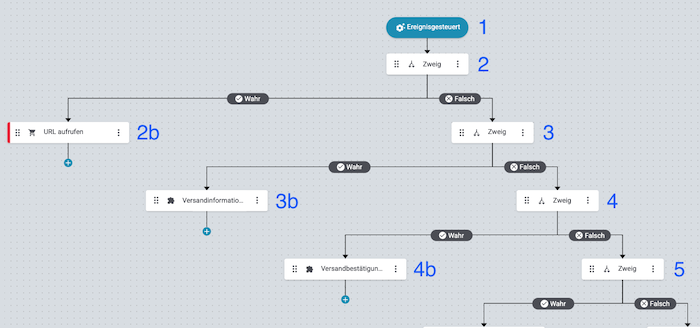
Allgemeine Funktionsweise des Flows Übermitteln von Versandinformationen in Gewährleistungsfällen:
| Auslöser | Ablauf | Folge |
|---|---|---|
Der Wechsel eines Auftrags in den Status [6] In Versandvorbereitung. |
In jedem Zweig wird geprüft, ob der Auftrag eine Gewährleistung ist und eine bestimmte Herkunft hat. Sind beide Bedingungen erfüllt, folgt der Auftrag dem Wahr-Zweig, und die Aktion (z. B. „Versandbestätigung bei Decathlon hochladen“) wird ausgeführt. Andernfalls wird er über den Falsch-Zweig zur nächsten Prüfung weitergeleitet. |
Für jeden Gewährleistungsauftrag, der in den Status Gerade im Versand wechselt, wird basierend auf der Auftragsherkunft der passende Prozess zur Übermittlung von Versandinformationen an den jeweiligen Marktplatz ausgeführt. |
Hinweis: In der folgenden Tabelle sind die Einstellungen des oben dargestellten Flows aufgeführt. Anleitungen zum Erstellen und Konfigurieren eines Flows findest du auf der Handbuchseite Einen ereignisgesteuerten Flow erstellen.
| Schritt | Element | Einstellungen im Element | Folge |
|---|---|---|---|
1 |
Auslöser: Ereignisgesteuert |
|
Wenn ein Auftrag in den Status Gerade im Versand wechselt, wird eine Flow-Ausführung ausgelöst. |
2 |
Steuerelement Zweig |
UND
|
Ist der Auftrag eine Gewährleistung und hat er eine der ausgewählten Amazon-Herkünfte, geht er zu Schritt 2b über. |
2b |
Aktion |
|
Die eingegebene URL wird aufgerufen, und die Versandinformationen zu dem Auftrag werden gemäß der Eingaben über die URL übermittelt. |
3 |
Steuerelement Zweig |
UND
|
Ist der Auftrag eine Gewährleistung und hat er als Herkunft OTTO, geht er zu Schritt 3b über. |
3b |
Aktion |
|
Die Versandinformationen zu dem Auftrag werden an OTTO übermittelt. |
4 |
Steuerelement Zweig |
UND
|
Ist der Auftrag eine Gewährleistung und hat er als Herkunft eine der Decathlon Herkünfte, geht er zu Schritt 4b über. |
4b |
Aktion |
|
Die Versandbestätigung wird bei Decathlon hochgeladen. |
5 |
Steuerelement Zweig |
UND
|
Ist der Auftrag eine Gewährleistung und hat er als Herkunft eine der Kaufland-Herkünfte, geht er zu Schritt 5b über. |
Hinweis: Der dargestellte Flow umfasst 11 Schritte zum Übermitteln von Versandinformationen an verschiedene Markplätze. Aus Platzgründen werden hier nur die ersten fünf Schritte gezeigt.